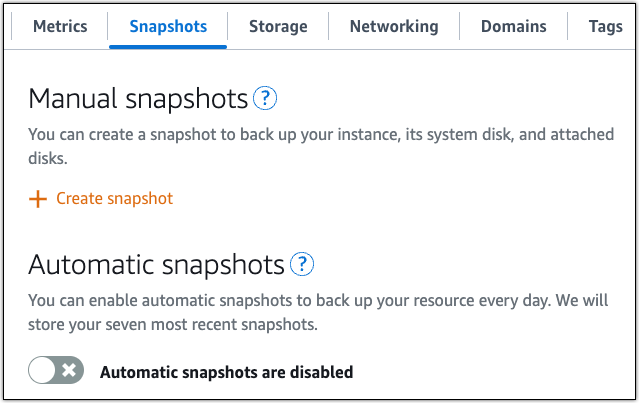Le traduzioni sono generate tramite traduzione automatica. In caso di conflitto tra il contenuto di una traduzione e la versione originale in Inglese, quest'ultima prevarrà.
Configurare un PrestaShop sito Web su Lightsail
Suggerimento
Sapevi che puoi abilitare le istantanee automatiche per la tua istanza? Con le istantanee automatiche abilitate, Lightsail archivia sette istantanee giornaliere e sostituisce automaticamente le più vecchie con le più recenti. Per ulteriori informazioni, consulta Configurare le istantanee automatiche per le istanze e i dischi Lightsail.
Ecco alcuni passaggi da completare per iniziare dopo che l' PrestaShop istanza è attiva e funzionante su Amazon Lightsail.
Indice
-
Passaggio 1: ottieni la password predefinita dell'applicazione per il tuo sito Web PrestaShop
-
Passaggio 2: collega un indirizzo IP statico all' PrestaShop istanza
-
Passaggio 3: accedi alla dashboard di amministrazione del tuo PrestaShop sito web
-
Fase 4: Indirizza il traffico dal tuo nome di dominio registrato al tuo PrestaShop sito web
-
Passaggio 8: crea un'istantanea della tua istanza PrestaShop
Fase 1: Ottieni la password di applicazione predefinita per il tuo sito web PrestaShop
Completa i seguenti passaggi per ottenere la password di applicazione predefinita per il tuo PrestaShop sito Web.
-
Nella pagina di gestione dell'istanza, nella scheda Connect (Connetti), scegli Connect using SSH (Connetti tramite SSH).
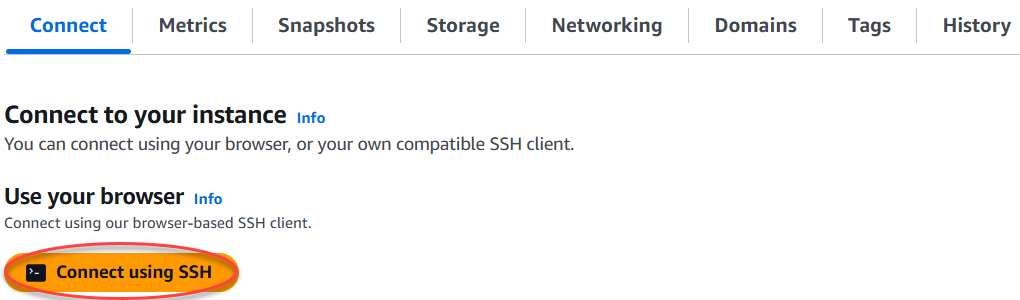
-
Una volta completata la connessione, inserisci il comando seguente per ottenere la password di default dell'applicazione:
cat $HOME/bitnami_application_passwordSi dovrebbe visualizzare una risposta simile alla seguente, che contiene la password dell'applicazione di default: Archivia la password in un luogo sicuro. Lo utilizzerai nella prossima sezione di questo tutorial per accedere alla dashboard di amministrazione del tuo sito web. PrestaShop

Per ulteriori informazioni, consulta Ottenere il nome utente e la password dell'applicazione per la tua istanza Bitnami in Amazon Lightsail.
Passaggio 2: collega un indirizzo IP statico alla tua istanza PrestaShop
L'indirizzo IP pubblico dinamico predefinito collegato all'istanza cambia ogni volta che si arresta e si avvia l'istanza. Puoi creare un indirizzo IP statico e collegarlo all'istanza per evitare che l'indirizzo IP pubblico cambi. In seguito, quando utilizzi il nome di dominio con l'istanza, non occorre aggiornare i record DNS del dominio ogni volta che arresti e avvii l'istanza. È possibile allegare un solo indirizzo IP statico a ciascuna istanza.
Nella pagina di gestione dell'istanza, nella scheda Rete, scegli Crea un IP statico o Collega IP statico (se in precedenza hai creato un IP statico da collegare all'istanza), quindi segui le istruzioni sulla pagina. Per ulteriori informazioni, consulta Creazione di un IP statico e collegamento a un'istanza.
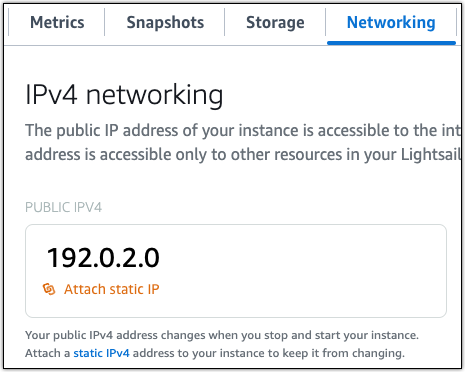
Dopo aver collegato il nuovo indirizzo IP statico all'istanza, devi completare i seguenti passaggi per rendere noto al PrestaShop software il nuovo indirizzo IP statico.
-
Annota l'indirizzo IP statico dell'istanza. È elencato nella sezione dell'intestazione della pagina di gestione delle istanze.
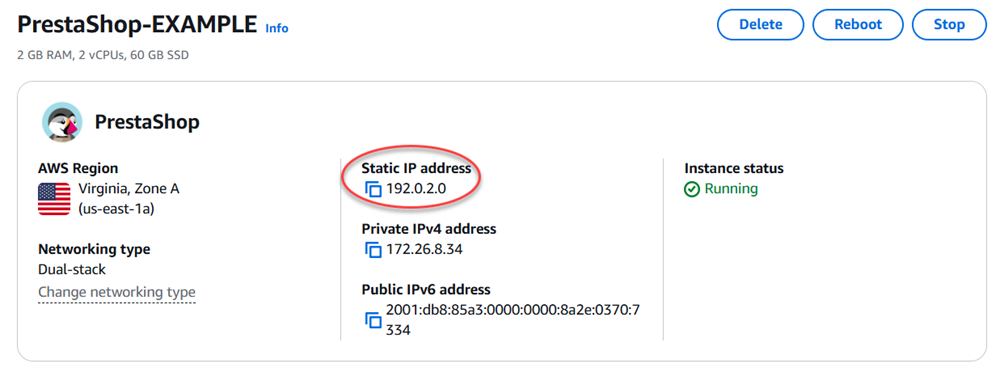
-
Nella pagina di gestione dell'istanza, nella scheda Connect (Connetti), scegli Connect using SSH (Connetti tramite SSH).
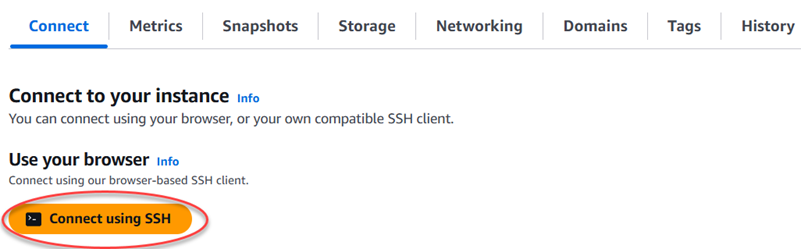
-
Una volta completata la connessione, inserisci il comando seguente. Assicurati di sostituirlo
<StaticIP>con il nuovo indirizzo IP statico dell'istanza.sudo /opt/bitnami/configure_app_domain --domain<StaticIP>Esempio:
sudo /opt/bitnami/configure_app_domain --domain203.0.113.0La risposta dovrebbe essere analoga all'esempio seguente. Il PrestaShop software dovrebbe ora essere a conoscenza del nuovo indirizzo IP statico.

Nota
PrestaShop attualmente non supporta IPv6 gli indirizzi. È possibile abilitare IPv6 l'istanza, ma il PrestaShop software non risponderà alle richieste sulla IPv6 rete.
Passaggio 3: accedi alla dashboard di amministrazione del tuo PrestaShop sito web
Completa il passaggio seguente per accedere al tuo PrestaShop sito Web e accedere alla relativa dashboard di amministrazione. Per accedere, utilizzerai il nome utente di default (user@example.com) e la password dell'applicazione di default ottenuti precedentemente in questa guida.
-
Nella console Lightsail, prendi nota dell'indirizzo IP pubblico o statico elencato nell'area dell'intestazione della pagina di gestione dell'istanza.
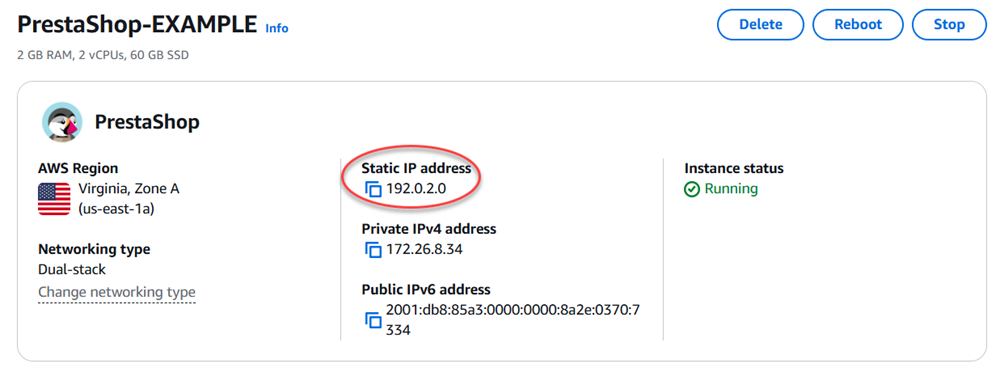
-
Vai al seguente indirizzo per accedere alla pagina di accesso alla dashboard di amministrazione del tuo PrestaShop sito web. Assicurati di sostituirlo
<InstanceIpAddress>con l'indirizzo IP pubblico o statico dell'istanza.http://<InstanceIpAddress>/administrationEsempio:
http://203.0.113.0/administration -
Inserisci il nome utente di default (
user@example.com) e la password dell'applicazione di default ottenuti precedentemente in questa guida, quindi scegli Log in (Accedi).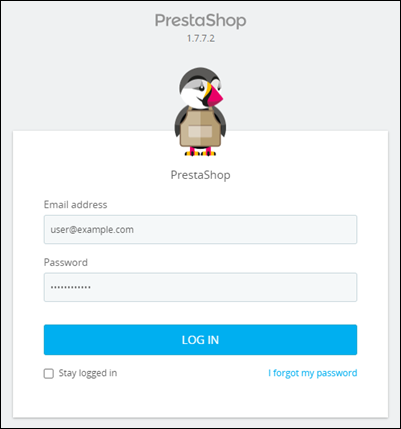
Viene visualizzata la dashboard di PrestaShop amministrazione.
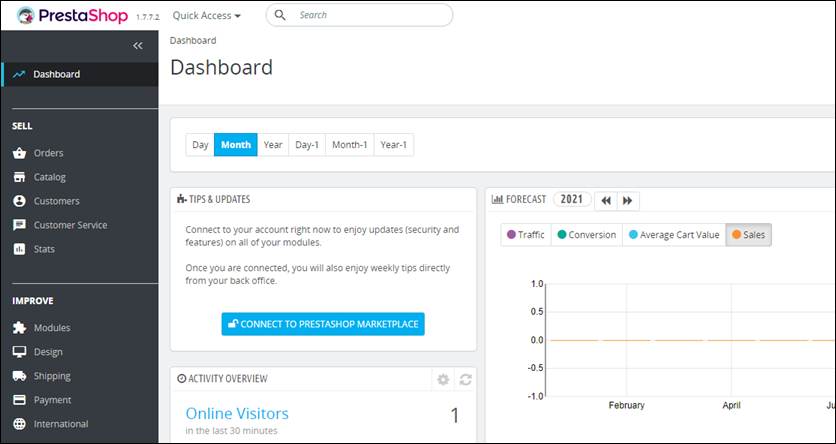
Per modificare il nome utente o la password predefiniti utilizzati per accedere alla dashboard di amministrazione del PrestaShop sito Web, scegli Parametri avanzati nel riquadro di navigazione, quindi scegli Team. Per ulteriori informazioni, consulta la Guida per l'utente PrestaShop
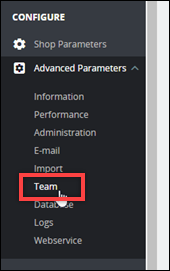
Per ulteriori informazioni sulla dashboard di amministrazione, vedere Per ulteriori informazioni, vedere la Guida per l'utente PrestaShop
Fase 4: Indirizza il traffico dal tuo nome di dominio registrato al tuo PrestaShop sito web
Per indirizzare il traffico dal tuo nome di dominio registratoexample.com, ad esempio verso il tuo PrestaShop sito web, aggiungi un record al sistema dei nomi di dominio (DNS) del tuo dominio. I record DNS vengono solitamente gestiti e ospitati nel registrar dove è registrato il dominio. Tuttavia, ti consigliamo di trasferire la gestione dei record DNS del tuo dominio a Lightsail in modo da poterlo amministrare utilizzando la console Lightsail.
Nella home page della console Lightsail, nella scheda Domini e DNS, scegli Crea zona DNS, quindi segui le istruzioni sulla pagina.
Per ulteriori informazioni, consulta Creazione di una zona DNS per gestire i record DNS del dominio in Lightsail.
Dopo che il nome di dominio ha instradato il traffico verso l'istanza, devi completare i seguenti passaggi per far sì che il PrestaShop software riconosca il nome di dominio.
-
Nella pagina di gestione dell'istanza, nella scheda Connect (Connetti), scegli Connect using SSH (Connetti tramite SSH).
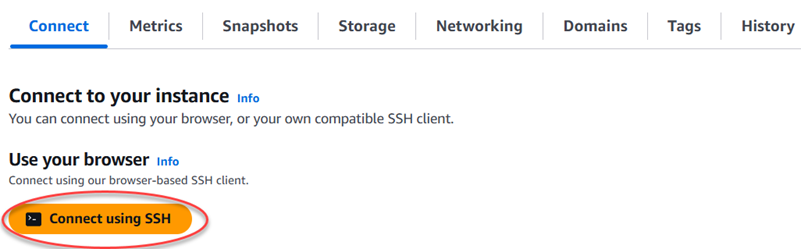
-
Una volta completata la connessione, inserisci il comando seguente. Assicurati di sostituirlo
<DomainName>con il nome di dominio che indirizza il traffico verso la tua istanza.sudo /opt/bitnami/configure_app_domain --domain<DomainName>Esempio:
sudo /opt/bitnami/configure_app_domain --domainwww.example.comLa risposta dovrebbe essere analoga all'esempio seguente. Il PrestaShop software dovrebbe ora conoscere il nome di dominio.

Passaggio 5: configura HTTPS per il tuo PrestaShop sito Web
Completa i seguenti passaggi per configurare HTTPS sul tuo PrestaShop sito web. Questi passaggi mostrano come utilizzare lo strumento di configurazione HTTPS di Bitnami (bncert), uno strumento a riga di comando per la richiesta di SSL/TLS certificati, l'impostazione dei reindirizzamenti (ad esempio da HTTP a HTTPS) e il rinnovo dei certificati.
Importante
Lo strumento bncert emetterà certificati solo per i domini che attualmente indirizzano il traffico verso l'indirizzo IP pubblico dell'istanza. PrestaShop Prima di iniziare con questi passaggi, assicurati di aggiungere i record DNS al DNS di tutti i domini che desideri utilizzare con il tuo sito web. PrestaShop
-
Nella pagina di gestione dell'istanza, nella scheda Connect (Connetti), scegli Connect using SSH (Connetti tramite SSH).
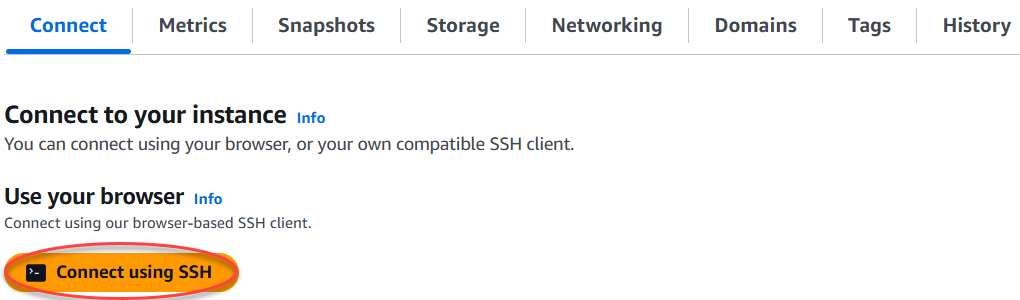
-
Una volta completata la connessione, inserisci il comando seguente per avviare lo strumento bncert.
sudo /opt/bitnami/bncert-toolLa risposta dovrebbe essere simile all'esempio seguente:
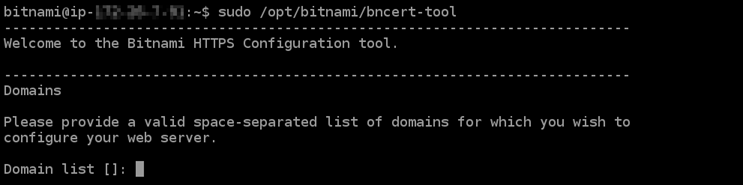
-
Inserisci il nome di dominio primario e i nomi di dominio alternativi separati da uno spazio, come illustrato nell'esempio seguente.
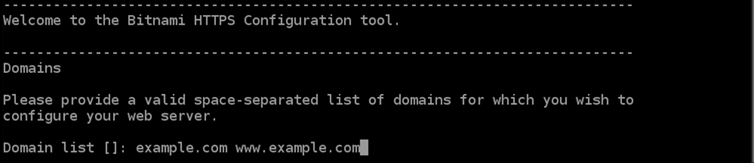
-
Lo strumento bncert ti chiederà come desideri configurare il reindirizzamento del sito Web. Queste sono le opzioni disponibili:
-
Enable HTTP to HTTPS redirection (Abilita reindirizzamento da HTTP a HTTPS): specifica se gli utenti che selezionano la versione HTTP del sito web (ovvero
http:/example.com) vengono reindirizzati automaticamente alla versione HTTPS (ovverohttps://example.com). Consigliamo di abilitare questa opzione perché costringe tutti i visitatori a utilizzare la connessione crittografata. DigitaYe premi Invio per abilitarla. -
Enable non-www to www redirection (Abilita reindirizzamento da non-www a www): specifica se gli utenti che selezionano l'apex del dominio (ovvero
https://example.com) vengono reindirizzati automaticamente al sottodominiowww(ovverohttps://www.example.com). Consigliamo di abilitare questa opzione. Tuttavia, è possibile disabilitarla e abilitare l'opzione alternativa (abilitazione del reindirizzamento dawwwa non-www) se hai specificato l'apex del dominio come indirizzo del sito Web preferito negli strumenti del motore di ricerca come gli strumenti per i webmaster di Google, o se l'apex punta direttamente all'IP e il sottodominiowwwfa riferimento all'apex tramite un registro CNAME. DigitaYe premi Invio per abilitarla. -
Enable www to non-www redirection (Abilita reindirizzamento da www a non-www): specifica se gli utenti che selezionano il sottodomino
www(ovverohttps://www.example.com) vengono reindirizzati automaticamente all'apex del dominio (ovverohttps://example.com). Consigliamo di disabilitarla, se hai abilitato il reindirizzamento da non-wwwawww. DigitaNe premi Invio per disabilitarla.
Le selezioni devono essere simili all'esempio seguente.
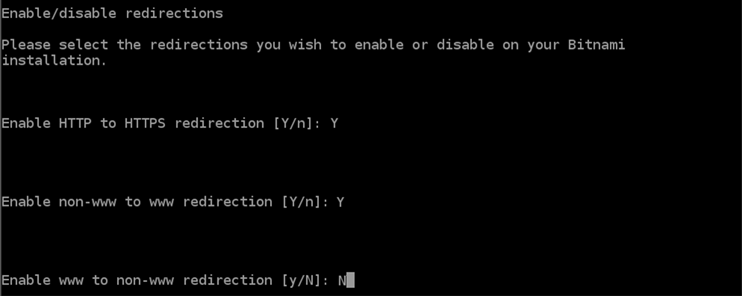
-
-
Le modifiche che verranno apportate vengono elencate. Digita
Ye premi Invio per confermare e continuare.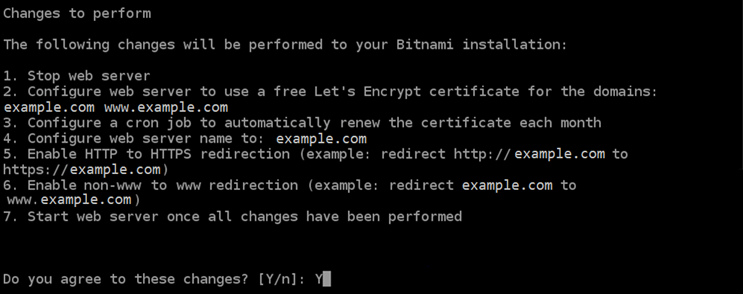
-
Inserisci l'indirizzo e-mail da associare al certificato Let's Encrypt e premi Invio.
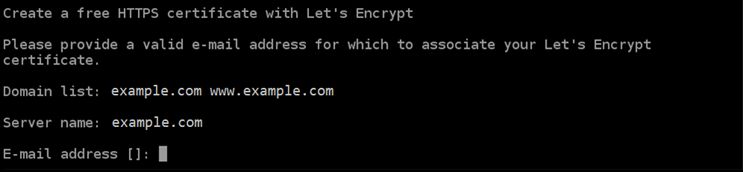
-
Rivedi il contratto di sottoscrizione Let's Encrypt. Digita
Ye premi Invio per accettare il contratto e continuare.
È necessario eseguire alcune operazioni per abilitare HTTPS nell'istanza, incluse la richiesta del certificato e la configurazione dei reindirizzamenti specificati.

Il certificato è stato emesso e convalidato correttamente e i reindirizzamenti vengono configurati correttamente nell'istanza se visualizzi un messaggio simile all'esempio seguente.

Lo strumento
bncertrinnoverà automaticamente il certificato ogni 80 giorni prima della scadenza. Continua con la prossima serie di passaggi per completare l'attivazione di HTTPS sul tuo sito web. PrestaShop -
Vai al seguente indirizzo per accedere alla pagina di accesso per la dashboard di amministrazione del tuo PrestaShop sito web. Assicurati di sostituirlo
<DomainName>con il nome di dominio registrato che indirizza il traffico verso la tua istanza.http://<DomainName>/administrationEsempio:
http://www.example.com/administration -
Inserisci il nome utente di default (
user@example.com) e la password dell'applicazione di default ottenuti precedentemente in questa guida, quindi scegli Log in (Accedi).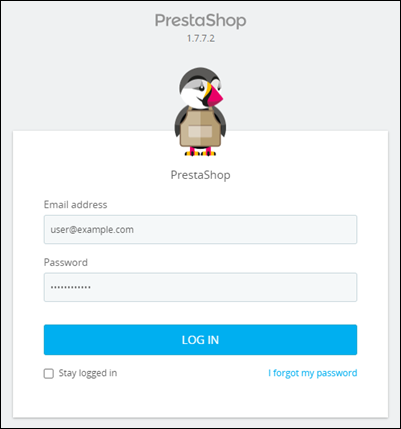
Viene visualizzata la dashboard di PrestaShop amministrazione.
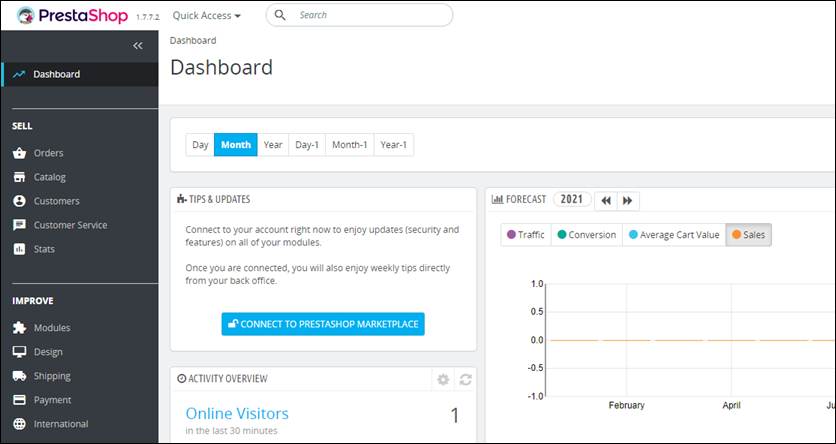
-
Scegli Shop Parameters (Parametri negozio) nel pannello di navigazione, quindi scegli General (Generali).
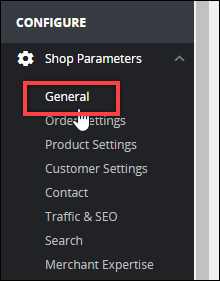
-
Scegli Yes (Sì) accanto a Enable SSL (Abilita SSL).
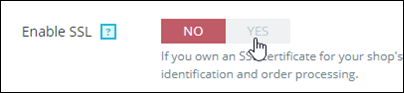
-
Scorri fino in fondo alla pagina e scegli Save (Salva).
-
Quando la pagina General (Generali) viene ricaricata, scegli Yes (Sì) accanto a Enable SSL on all pages (Abilita SSL su tutte le pagine).
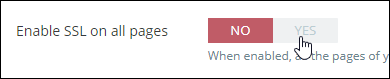
-
Scorri fino in fondo alla pagina e scegli Save (Salva).
HTTPS è ora configurato per il tuo PrestaShop sito web. Quando i clienti accedono alla versione HTTP (ad esempio
http://www.example.com) del tuo PrestaShop sito Web, verranno reindirizzati automaticamente alla versione HTTPS (ad es.https://www.example.com).
Fase 6: configurazione dell'SMTP per le notifiche e-mail
Configura le impostazioni SMTP del tuo PrestaShop sito Web per abilitare le notifiche e-mail. Per farlo, accedi alla dashboard di amministrazione del tuo PrestaShop sito web. Nel pannello di navigazione, scegli Advanced Parameters (Parametri avanzati), quindi scegli E-mail. È inoltre necessario modificare di conseguenza i contatti e-mail. Scegli Shop Parameters (Parametri negozio) nel pannello di navigazione, quindi scegli Contatti.
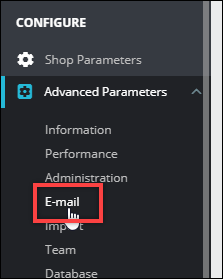
Per ulteriori informazioni, per ulteriori informazioni, consulta la Guida per l'utente PrestaShop
Importante
Se configuri SMTP per utilizzare le porte 25, 465 o 587, devi aprire tali porte nel firewall dell'istanza nella console Lightsail. Per ulteriori informazioni, consulta Aggiungere e modificare le regole firewall delle istanze in Amazon Lightsail.
Se configuri il tuo account Gmail per l'invio di e-mail sul tuo PrestaShop sito Web, devi utilizzare una password per l'app anziché utilizzare la password standard utilizzata per accedere a Gmail. Per ulteriori informazioni, consulta Accedere con le password per le app
Passaggio 7: Leggi Bitnami e la documentazione PrestaShop
Leggi la documentazione di Bitnami per scoprire come eseguire attività amministrative sull' PrestaShop istanza e sul sito Web, come installare plugin e personalizzare il tema. Per ulteriori informazioni, consulta Bitnami PrestaShop Stack for AWS Cloud
Dovresti anche leggere la PrestaShop documentazione per imparare ad amministrare il tuo sito web. PrestaShop Per ulteriori informazioni, consulta la Guida per l'utente PrestaShop
Passaggio 8: crea un'istantanea della tua istanza PrestaShop
Dopo aver configurato il sito Web nel modo desiderato, crea istantanee periodiche dell'istanza per eseguirne il backup. Uno snapshot è una copia del disco di sistema e della configurazione originale di un'istanza. Uno snapshot contiene tutti i dati necessari per ripristinare l'istanza (dal momento in cui lo snapshot è stato acquisito).
Puoi creare istantanee manualmente o abilitare istantanee automatiche per consentire a Lightsail di creare istantanee giornaliere per te. In caso di problemi con l'istanza, puoi creare una nuova istanza sostitutiva utilizzando lo snapshot.
Puoi lavorare con le istantanee nella pagina di gestione dell'istanza nella scheda Istantanee. Per ulteriori informazioni, consulta Snapshot in Amazon Lightsail.